Verbind/bedien computers via een netwerk met KontrolPack

Beheer computers in uw netwerk eenvoudig met KontrolPack. Verbind en beheer computers met verschillende besturingssystemen moeiteloos.
Soms werken programma's bij gebruik van Ubuntu niet correct. Als dit gebeurt, kan het zijn dat een recente upgrade minder stabiel is dan de vorige versie. Om dit probleem op te lossen, kunt u de software op Ubuntu downgraden naar een eerdere versie.
Er zijn een paar manieren om software op Ubuntu te downgraden. Met name de Linux-terminal (via het apt-cache-systeem) en de Synaptic-pakketbeheerder. In dit bericht laten we zien hoe je beide tools kunt gebruiken om software op Ubuntu te downgraden.
Software downgraden via apt-cache
Ubuntu gebruikt de Apt/Apt-get programmabeheertools. Een van de kenmerken van deze tools is dat elke keer dat een pakket op het systeem wordt ingesteld, het wordt gearchiveerd in iets dat bekend staat als de "Apt-cache". In deze cache vind je verschillende versies van programma's die je eerder hebt geïnstalleerd. Stel bijvoorbeeld dat u zes maanden geleden Wine- versie 3.6 hebt geïnstalleerd . Onlangs werd het geüpgraded naar versie 4.0. De 3.6-release bevindt zich nog steeds in de cache en kan worden gebruikt als je hem nodig hebt.
Het apt-cache- systeem is een geweldige manier om programma's op Ubuntu te downgraden die problemen opleveren. Houd er echter rekening mee dat het niet 100% betrouwbaar is. Waarom? Welnu, veel gebruikers voeren de opdracht apt clean uit om hun Ubuntu-systemen op te ruimen van overtollige rommel, en een van de resultaten van het uitvoeren van deze opdracht is dat het de apt-cache wist .
Gebruikers hoeven geen software te installeren om te communiceren met de apt-cache, aangezien de Ubuntu-pakketbeheerder veel handige ingebouwde commando's bevat. Dit is hoe het werkt.
Stap 1: Open een terminalvenster op uw Ubuntu-pc door op Ctrl + Alt + T of Ctrl + Shift + T op het toetsenbord te drukken .
Stap 2: Gebruik de opdracht apt-cache show in de Linux-terminal om in de pakketcache van Ubuntu te zoeken naar het programma dat u wilt downgraden.
apt-cache toont naam van programma
Stap 3: Bekijk de afdruk op het scherm van zoekresultaten die de apt-cache-zoekopdracht retourneert, en let op de versie van het programma dat u zoekt. Als u bijvoorbeeld problemen heeft met Firefox-versie 65, moet u in de zoekresultaten zoeken naar een versie die lager is dan die versie, enz.
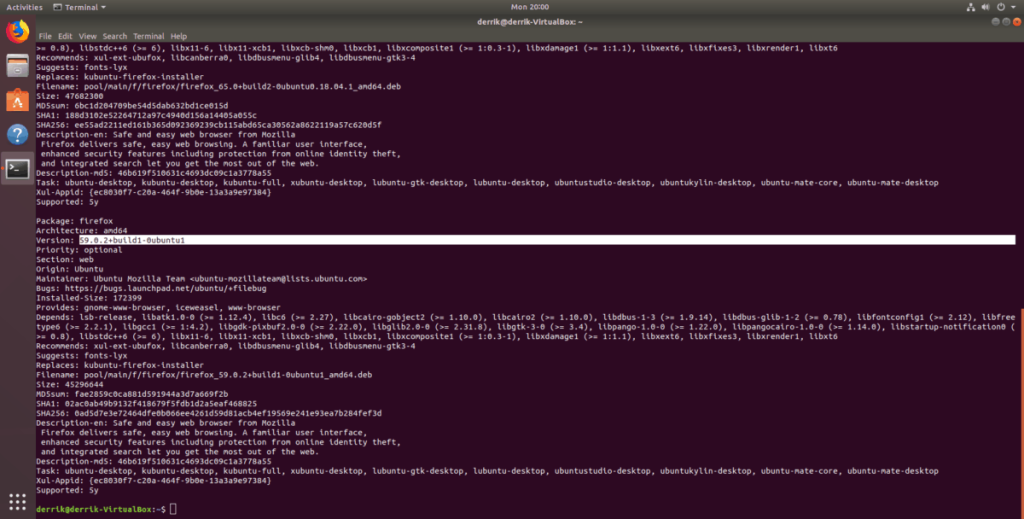
Stap 4: Zodra u de versie van de app hebt gevonden die u Ubuntu wilt laten gebruiken, is het tijd om deze te installeren met behulp van de Apt- pakketbeheertool. Zorg ervoor dat u het exacte versienummer opgeeft dat u hebt gevonden in de zoekresultaten van de apt-cache-zoekopdracht in het gedeelte "versie" van de onderstaande opdracht.
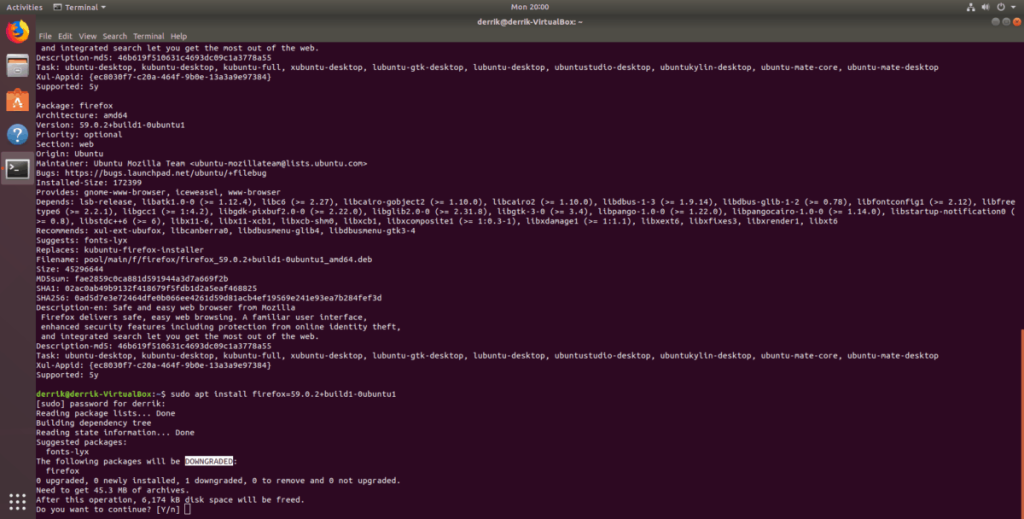
sudo apt install packagname=versie
Andere manieren om versies van pakketten op Ubuntu te vinden
De apt-cache-zoekmethode voor het detecteren van verschillende versies van pakketten in de Ubuntu apt-cache is redelijk betrouwbaar. Het is echter niet de enige manier waarop gebruikers verschillende versies van programma's op Ubuntu kunnen vinden als ze een problematische applicatie willen downgraden. Hier is een alternatieve manier om het te doen, zonder de opdracht "zoeken".
Stap 1: Open een terminal op uw Ubuntu-pc door op Ctrl + Alt + T of Ctrl + Shift + T te drukken .
Stap 2: Voer de opdracht apt-cache policy uit. Als u "policy" gebruikt, ziet u alle beschikbare versies van een bepaald pakket, evenals waar ze kunnen worden geïnstalleerd.
apt-cache beleid pakketnaam
Stap 3: Installeer het programma op uw Linux-systeem met apt. Zoals eerder moet u het exacte versienummer opgeven.
sudo apt install pakketnaam=versie
Downgraden via Synaptic Package Manager
Als je geen fan bent van de apt-cache-manier om dingen te doen, is het mogelijk om de Synaptic-pakketbeheerder te gebruiken om je systeem te dwingen een specifieke versie van een programma te gebruiken, waardoor software effectief wordt gedowngraded. Helaas is de Synaptic-pakketbeheerder enige tijd geleden als standaardsoftware uit Ubuntu gehaald, dus voordat we verder gaan, moet u deze installeren. Om het werkend te krijgen, start u een terminalvenster en voert u de onderstaande opdracht in.
sudo apt install synaptic
Nadat u Synaptic hebt geïnstalleerd, start u het op door ernaar te zoeken in uw toepassingsmenu. Wanneer het programma wordt geopend, wordt u gevraagd uw wachtwoord in te voeren. Doen.
Zodra Synaptic is geopend, zoekt u naar de zoekknop en klikt u erop. Schrijf vervolgens in de naam van het pakket (ook bekend als programma) dat u wilt downgraden en zoek ernaar op het systeem.
Bekijk de zoekresultaten en klik op het programma dat u wilt downgraden. Klik daarna op het menu met de tekst 'Pakket' en kies de optie 'Versie forceren'.
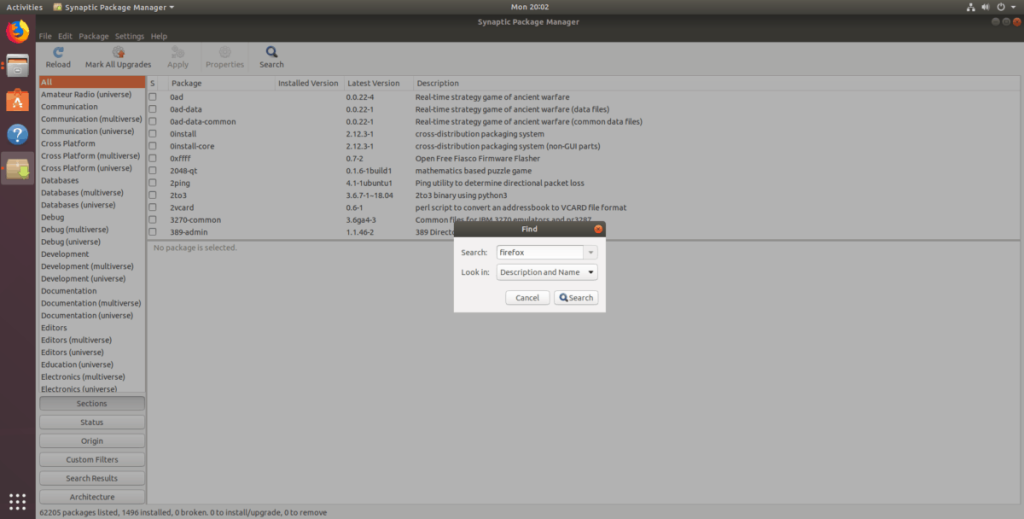
Als u in Synaptic op "Forceer versie" klikt, wordt een menu weergegeven voor uw geselecteerde pakket en kunt u alternatieve versies van het programma kiezen. Selecteer met behulp van het menu een oudere versie en klik vervolgens op de knop "Forceer" om te downgraden.
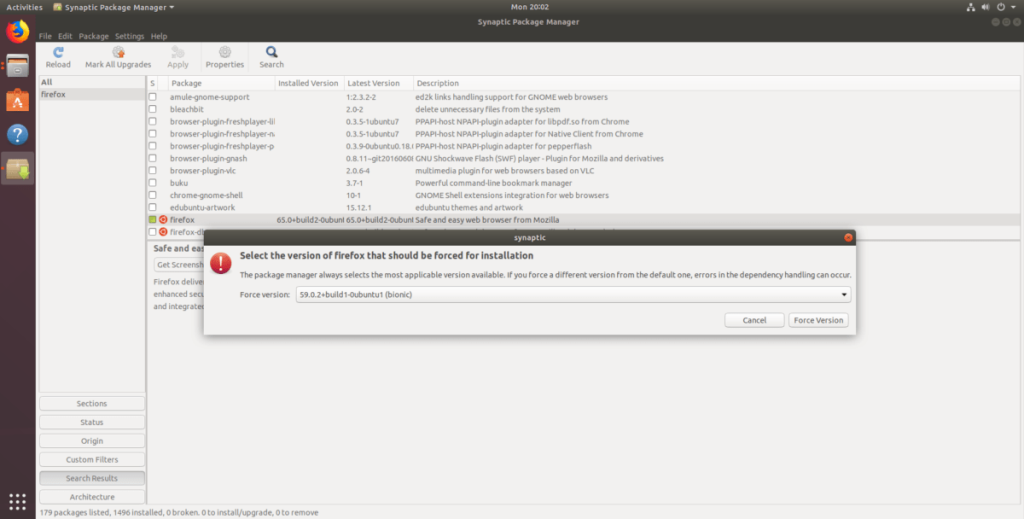
Rond het downgradeproces van het pakket af door bovenaan op de knop "Toepassen" te klikken.
De downgrade ongedaan maken
Als blijkt dat je de downgrade van je programma op Ubuntu ongedaan wilt maken, kun je het volgende doen.
Stap 1: Open een terminalvenster en voer de update- opdracht uit om te controleren op software-updates.
sudo apt update
Stap 2: Voer de upgrade- opdracht uit. Ubuntu zal merken dat de eerder gedowngrade software verouderd is en zal automatisch de nieuwste versie installeren.
sudo apt upgrade -y
Op zoek naar een manier om software op Ubuntu te verwijderen? Bekijk onze gedetailleerde post over het onderwerp .
Beheer computers in uw netwerk eenvoudig met KontrolPack. Verbind en beheer computers met verschillende besturingssystemen moeiteloos.
Wilt u bepaalde taken automatisch uitvoeren? In plaats van handmatig meerdere keren op een knop te moeten klikken, zou het niet beter zijn als een applicatie...
iDownloade is een platformonafhankelijke tool waarmee gebruikers DRM-vrije content kunnen downloaden van de iPlayer-service van de BBC. Het kan zowel video's in .mov-formaat downloaden.
We hebben de functies van Outlook 2010 uitgebreid besproken, maar aangezien het pas in juni 2010 uitkomt, is het tijd om Thunderbird 3 te bekijken.
Iedereen heeft wel eens een pauze nodig. Als je een interessant spel wilt spelen, probeer dan Flight Gear eens. Het is een gratis multi-platform opensource-game.
MP3 Diags is de ultieme tool om problemen met je muziekcollectie op te lossen. Het kan je mp3-bestanden correct taggen, ontbrekende albumhoezen toevoegen en VBR repareren.
Net als Google Wave heeft Google Voice wereldwijd voor behoorlijk wat ophef gezorgd. Google wil de manier waarop we communiceren veranderen en omdat het steeds populairder wordt,
Er zijn veel tools waarmee Flickr-gebruikers hun foto's in hoge kwaliteit kunnen downloaden, maar is er een manier om Flickr-favorieten te downloaden? Onlangs kwamen we
Wat is sampling? Volgens Wikipedia is het de handeling om een deel, of sample, van een geluidsopname te nemen en te hergebruiken als instrument of als instrument.
Google Sites is een dienst van Google waarmee gebruikers een website kunnen hosten op de server van Google. Er is echter één probleem: er is geen ingebouwde optie voor back-up.



![Download FlightGear Flight Simulator gratis [Veel plezier] Download FlightGear Flight Simulator gratis [Veel plezier]](https://tips.webtech360.com/resources8/r252/image-7634-0829093738400.jpg)




